Cómo reparar los códigos de error de Steam 53 y 101 en una PC con Windows
Aquí hay una guía completa sobre cómo corregir los códigos de error de Steam 53 y 101(how to fix Steam error codes 53 and 101) en PC con Windows 11/10 . Si bien Steam brinda una experiencia sin problemas la mayor parte del tiempo, a veces también puede encontrar algunos errores. Algunos usuarios informaron haber experimentado los códigos de error 53 y 101 en Steam . Ahora, si también encuentra uno de estos códigos de error, esta publicación es para usted. En este artículo, discutiremos los errores de Steam 53 y 101 en detalle y cómo puede solucionarlos.
¿Qué es el código de error 53 en Steam?
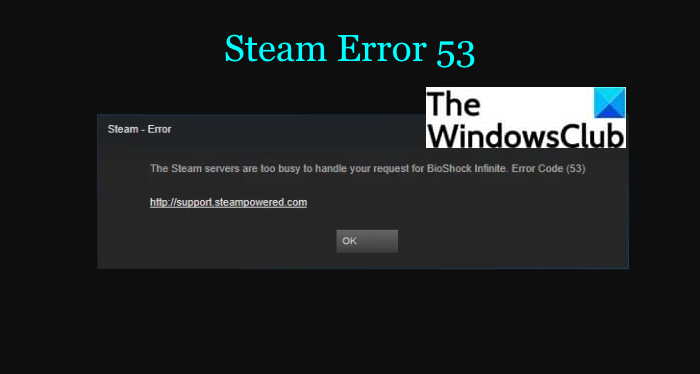
El código de error 53 en Steam básicamente se activa cuando los servidores de Steam están demasiado ocupados para manejar su solicitud y terminan arrojando este error. Sin embargo, no es necesariamente un problema con los servidores y puede haber diferentes razones para este error. Si también enfrenta este código de error en Steam y busca una solución para deshacerse de este error, siga esta guía. Aquí, vamos a discutir todas las posibles soluciones que lo ayudarán a resolver este error. ¡Vamos a pagar!
Cómo reparar el código de error de Steam 53
Estas son las soluciones que puede intentar para resolver el error 53 en Steam:
- Pruebe algunos consejos generales.
- Comprueba el estado de Steam.
- Localice el dispositivo AMDAS4.
- Desactiva tu antivirus.
- Haz(Make) una excepción(Exception) para tu juego de Steam en tu antivirus.
- Cambiar región de descarga.
Analicemos los métodos anteriores en detalle ahora.
1] Pruebe algunos consejos generales
Si hay alguna falla temporal que está causando el error 53 en Steam, puede probar algunos trucos generales para resolverlo. Estas son las primeras cosas que puede intentar para resolver el error:
- Reinicie el juego Steam y verifique si el problema desapareció.
- Reinicie su dispositivo, podría corregir el error por usted.
- Verifique su conexión a Internet y asegúrese de estar conectado a una red sólida y estable.
Si los trucos anteriores no funcionan, puede continuar con el siguiente método para corregir este error.
2] Comprobar el estado de Steam
Si continúa recibiendo el error 53, asegúrese de que sea un error del servidor. Simplemente(Simply) verifique el estado de la red de Steam usando una herramienta de verificación de estado del sitio web gratuita(free website status checker tool) . Si el servidor está actualmente inactivo en su región, de hecho es un problema del servidor. Sin embargo, no puede hacer mucho para solucionarlo, excepto esperar un tiempo hasta que el problema se solucione desde el lado de Steam.
Si el estado del servidor se muestra bien, es posible que haya otros problemas que estén provocando el error 53 en Steam. En ese caso, pruebe alguna otra solución de esta publicación.
Leer: (Read:) Solucione Steam atascado en la asignación de espacio en disco.(Fix Steam stuck on Allocating disk space.)
3] Localice el dispositivo AMDAS4
Los usuarios del chipset AMD pueden intentar ubicar el dispositivo AMDAS4 y, si no lo encuentran, instalarlo. Uno de los usuarios informó que el error 53 de Steam se debió a que un "Dispositivo AmdAS4" no estaba instalado en su sistema. Pudo corregir el error instalando el controlador del dispositivo AMDAS4 . Analicemos los pasos para instalarlo en una PC con Windows :
- En primer lugar, abra el cuadro de diálogo Ejecutar usando (Run)Windows +R , ingrese devmgmt.msc en el campo Abrir y presione Aceptar.
- Ahora, en las ventanas abiertas del Administrador de dispositivos(Device Manager) , intente encontrar el controlador del dispositivo AmdAS4 . En caso de que no lo encuentre, no está instalado y podría ser la causa de este error. Incluso si lo encuentra, la reinstalación podría ayudarlo a resolver el error por usted.
- A continuación, vaya a la pestaña Acción( Action) y luego haga clic en la opción Agregar hardware heredado .(Add Legacy Hardware)
- Después de eso, presione la opción "Instalar el hardware que selecciono manualmente de una lista ( Avanzado(Advanced) )" y luego haga clic en el botón Siguiente.
- Luego, presione la opción Mostrar todos los (Show All) dispositivos(Devices) y presione el botón Siguiente.
- Finalmente, ubique el dispositivo AMDAS4 y finalice la instalación siguiendo las instrucciones en pantalla.
También puede descargar e instalar manualmente el controlador del dispositivo AMDAS4 desde el sitio web oficial.(AMDAS4)
Vea si el error desaparece después de la instalación del controlador AMDAS4 .
Relacionado: (Related:) Reparar el error 503, Servicio no disponible – Steam(Fix Error 503, Service Unavailable – Steam)
4] Desactiva tu antivirus
Si ha activado la protección antivirus en tiempo real, es posible que esté interfiriendo con Steam . Algunos usuarios han informado que su antivirus McAfee estaba interrumpiendo con (McAfee)Steam y estaba causando problemas para conectarse correctamente a Internet mientras estaban en Steam . Entonces, intente deshabilitar su antivirus y luego verifique si el problema desapareció. Si puede resolver el problema desactivando la protección antivirus, el error se debió a su antivirus.
5] Haz una excepción para tu juego Steam en tu antivirus
Es posible que no desee desactivar por completo su antivirus, ya que entonces estará arriesgando la seguridad de todo su sistema. Pero, también hay una solución para eso. Puede agregar su juego Steam a la lista de excepciones en su antivirus y luego ver si el error 53 está solucionado.
Abra su programa antivirus y luego agregue Steam a la lista de excepciones o exclusiones. Cada(Different) antivirus tiene una ubicación diferente para la configuración de excepciones. Por ejemplo:
- Para Avast antivirus, vaya a la opción Home > Settings > General > Exclusions
- En AVG , puede navegar a Home > Settings > Components > Web Shield > Exceptions .
En la configuración de Excepciones(Exceptions) , ingrese la ubicación de su juego de Steam que está tratando de jugar. Ingrese(Enter) la ubicación del juego correctamente. Lo más probable es que encuentres tu juego de Steam en la siguiente ubicación: C:Archivos de programa (x86) Steam steamappscommonNameOfTheGame
Después de agregar el juego Steam a la lista de excepciones de su antivirus, reinicie Steam y verifique si puede jugar el juego sin el error 53.
Sugerencia: (Tip:) Defender Injector agrega el elemento de menú contextual Agregar una exclusión para Windows Defender(Defender Injector adds Add An Exclusion context menu item for Windows Defender)
6] Cambiar región de descarga
El error 53 puede activarse debido a su región de descarga y, por lo tanto, detener su experiencia de juego. Intente cambiar su región de descarga y vea si soluciona el problema por usted. Estos son los pasos para cambiar la región de descarga en Steam:
- Iniciar vapor.
- Ir a la configuración.
- Vaya a la pestaña Descargar.
- Debajo de la región de descarga, seleccione una región diferente que esté cerca de usted.
- Reinicie su juego y vea si el error desapareció.
Ver: (See:) Solucionar el error de Steam al inicializar o actualizar la transacción(Fix Steam error Initializing or Updating Transaction)
¿Qué es el código de error 101 en Steam?
Algunos usuarios, especialmente los usuarios de Windows , informaron haber experimentado el código de error 101 en Steam. Este error genera un mensaje similar al siguiente:
Could not connect to the Steam network. Error Code 101.
Ahora, puede haber múltiples razones para este error. Tratemos de comprender los escenarios que desencadenan el código de error 101 de Steam .
¿Qué causa el código de error 101 en Steam?
Según muchos informes, aquí hay algunas causas comunes de este error en Steam:
- Puede deberse a problemas del servidor. Es probable que reciba este error si el servidor Steam está fuera de servicio por mantenimiento o algún trabajo técnico.
- En un escenario desafortunado, si se le asignó un rango de IP incorrecto, es posible que reciba este código de error. O bien, podría darse el caso de que su enrutador no pueda abrir el puerto que utiliza Steam .
- Otra causa de este error puede ser una instalación de Steam corrupta .
- Si está utilizando Steam en una conexión de red restringida, existe la posibilidad de que este sea el motivo del error 101.
- Algunas otras razones por las que el código de error 101 en Steam pueden estar corruptos o datos de caché incorrectos o interferencia del firewall con Steam .
Analicemos ahora las soluciones para resolver el error 101 en Steam.
Cómo reparar el código de error 101 en Steam
Puede seguir las siguientes soluciones para resolver el error de Steam 101:(Steam)
- Compruebe si el servidor Steam está caído.
- Reinicie o restablezca su enrutador.
- Limpia la memoria caché de tu navegador web en Steam .
- Intenta reinstalar Steam.
- Deshabilite su firewall o agregue Steam a la lista blanca(Whitelist) .
- Use una VPN si usa una red restringida.
¡Echemos un vistazo a las soluciones anteriores en detalle ahora!
1] Verifique(Check) si el servidor Steam está caído(Steam)
En primer(First) lugar, asegúrese de que el servidor Steam esté inactivo y que el problema se deba a eso. En caso de que el servidor de Steam esté actualmente en mantenimiento o se esté realizando algún trabajo técnico, deberá esperar para disfrutar de los juegos sin el error 101. Puede usar un sitio web gratuito(free website) para detectar si el sitio web de Steam está caído o no.
2] Reinicie o restablezca su enrutador
Si se asegura de que los servidores de Steam no estén caídos, la inconsistencia de la red podría ser el motivo del código de error 101 en Steam. Entonces, apague su enrutador y luego desconéctelo. Espere(Wait) un tiempo y luego vuelva a enchufarlo y reinicie el enrutador. Si esto no funciona, reinicie su enrutador y verifique si el problema desapareció.
Consulte: (See:) Cómo restablecer los adaptadores de red mediante la función de restablecimiento de red.(How to Reset Network Adapters using Network Reset feature.)
3] Limpia la memoria caché de tu navegador web en Steam
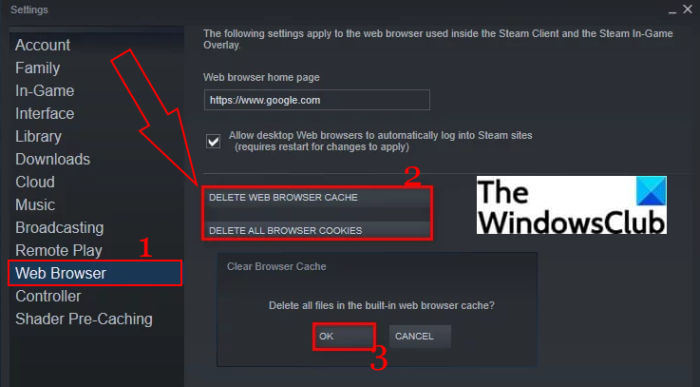
Como se discutió anteriormente, los datos de caché incorrectos pueden ser una razón para este error. Si este es el caso, debería poder corregir el error eliminando el caché del navegador en Steam . Para hacer eso, puede seguir los siguientes pasos:
- En primer lugar, abra la aplicación Steam y luego inicie sesión con su cuenta.
- En el tablero, presione Steam y luego haga clic en la opción Configuración .(Settings)
- En la ventana Configuración(Settings) , vaya a la pestaña Navegador web .(Web Browser)
- Luego, haga clic en la opción Eliminar caché del navegador .(Delete Browser Cache)
- Por último, presione el botón Aceptar.
- Cuando se elimine el caché de navegación, reinicie Steam y verifique si el problema desapareció.
4] Intenta reinstalar Steam
Si hay archivos dañados asociados con la instalación de Steam , es posible que reciba este error. Entonces, desinstale(uninstall) la aplicación Steam y luego intente hacer una nueva instalación del cliente Steam . Vea si esto funciona para usted, de lo contrario, intente con algún otro método de esta guía.
Relacionado: (Related:) Ocurrió un error al instalar o actualizar el juego Steam(An error occurred while installing or updating the Steam game)
5] Deshabilite(Disable) su firewall o agregue Steam a la lista blanca
La interferencia del cortafuegos puede causar el error 101 en Steam. Por lo tanto, intente desactivar la protección del firewall durante algún tiempo y verifique si el error desapareció. En caso afirmativo, puede estar seguro de que el error se desencadena debido a su firewall.
Ahora, si no desea desactivar la protección del firewall, la lista blanca de Steam podría ayudarlo. Por lo tanto, agregue la aplicación Steam a la Lista blanca(add the Steam app to the Whitelist) de su programa de firewall y vea si el problema se resuelve.
Sugerencia: (Tip:) Cómo incluir en la lista negra o en la lista blanca un programa en Windows 10
6] Use una VPN si usa una red restringida
Si está utilizando Steam en una red escolar o laboral restringida y obtiene este error, intente usar un cliente VPN para evitar bloqueos de red o ISP. Hay una gran cantidad de software VPN gratuito para Windows 11/10 . Para nombrar algunos, puede probar TunnelBear , Globus Free VPN , Betternet VPN , Neorouter o ProtonVPN . Puede consultar la lista completa de clientes VPN gratuitos(free VPN clients) para Windows y elegir el que desea utilizar.
¿Qué es el código de error de Steam 105?
El código de error de Steam 105(Steam error code 105) es básicamente un error de conexión causado por una conexión a Internet lenta o malas configuraciones de DNS . Si recibe este error, puede solucionarlo utilizando las soluciones adecuadas.
¡Eso es todo!
Ahora lee:(Now read:)
- Solucionar el error de bloqueo del archivo de contenido de Steam(Fix Steam Content File Locked Error)
- Cómo reparar el error de Steam E502 L3 en una PC con Windows.(How to fix Steam Error E502 L3 on Windows PC.)
Related posts
Fix Steam Error Codes 7 y 130 en Windows PC
Cómo Fix Steam Error Codes 16 y 80 en Windows 11/10
Fix Invalid Depot Configuration Steam Error en Windows 10
Fix Steam Error Code 105, No se puede conectar con el servidor
Fix Error 503, Service Unavailable - Steam
6 Ways a Fix Pending Transaction Steam Error
Fix Steam Captcha no funciona
Cómo solucionar un Disk Write Error en Steam
Cómo Fix Steam No descargar juegos
Cómo corregir Disk Write Error en Steam en Windows 11/10
Fix Steam está teniendo problemas para conectarse a servidores
Fix Steam App Configuration Missing o no disponible Error en Windows 10
Solucionar el error de archivos descargados faltantes en Steam
Fix Roblox Error Codes 260 y 273 en Windows PC
Fix Discord Error Codes and Messages
La carpeta de la biblioteca Fix New Steam debe ser un error de escritura
Fix Steam Corrupt Disk Error en Windows 10
Fix Steam Keeps Crashing
5 Ways a Fix Steam Thinks Game se está ejecutando Issue
¿Qué son los Steam Friend Codes and How para usarlos?
